Exemplos de coleções automáticas
Analise estes exemplos para obter ideias sobre como pode utilizar as coleções automáticas para as suas necessidades específicas.
Nesta página
Exemplo: criar uma coleção de saldos
Pode criar uma coleção automática para destacar produtos com preço de saldos. Para que a sua coleção apenas mostre os produtos que estão em saldos, pode definir uma condição para que a coleção inclua produtos com a função Comparar ao preço. Para saber mais sobre a utilização de Comparar ao preço para colocar produtos em saldos, consulte Definir preços de saldos.
Passos:
A partir do admin Shopify, aceda a Produtos > Coleções.
Clique em Adicionar uma coleção.
Introduza um título e uma descrição para a sua coleção de saldos.
Na secção Tipo de coleção, clique em Automática.
Selecione todas as condições.
Na primeira lista pendente, selecione Comparar ao preço.
Na segunda lista pendente, selecione é superior a.
No campo de texto, introduza
0.Defina outras condições que gostaria de incluir.
Clique em Guardar coleção.
Adicione uma ligação à sua coleção na sua navegação da loja online para que os clientes possam encontrar e ver a coleção.
- A partir da aplicação Shopify, vá a Produtos > Coleções.
- Toque no botão
+. - Introduza um título e uma descrição para a sua coleção.
- Ative Selecionar produtos automaticamente.
- Na secção Condições, toque em Adicionar condição.
- Selecione Comparar ao preço.
- Selecione é superior a.
- Introduza
0.00e toque em Concluído. - Toque em Guardar.
- Adicione uma ligação à sua coleção na sua navegação da loja online para que os clientes possam encontrar e ver a coleção.
- A partir da aplicação Shopify, vá a Produtos > Coleções.
- Toque no botão
+. - Introduza um título e uma descrição para a sua coleção.
- Ative Selecionar produtos automaticamente.
- Na secção Condições, toque no botão
+. - Selecione Comparar ao preço.
- Selecione é superior a.
- Introduza
0.00e, em seguida, toque na marca de verificação. - Toque na marca de verificação para guardar a coleção.
- Adicione uma ligação à sua coleção na sua navegação da loja online para que os clientes possam encontrar e ver a coleção.
Exemplo: crie uma coleção que contenha produtos de outras coleções
As coleções contêm sempre produtos. Não pode criar coleções a partir de coleções. No entanto, através das etiquetas de produtos e condições de coleção automática, pode criar uma coleção que contenha todos os produtos que estão noutras coleções.
Joana gere uma loja de roupa que também vende cintos, chapéus e outros acessórios. Esta pretende criar uma coleção de cintos e uma coleção de chapéus. Também gostaria de uma coleção que contenha todos os seus acessórios, incluindo todos os cintos e chapéus. Ao criar estas coleções, poderá apresentar os seus produtos relacionados de várias maneiras na sua loja online.
Começa por criar os produtos e introduzir uma etiqueta para os identificar individualmente:
| Nome do produto | Etiqueta do produto |
|---|---|
| Cinto de couro | cinto |
| Cinto trançado | cinto |
| Chapéu de palha | chapéu |
| Chapéu de sol | chapéu |
| Chapéu Panamá | chapéu |
Em seguida, cria duas coleções automáticas, cada uma com uma única condição:
| Nome da coleção | Estado |
|---|---|
| Cintos | A etiqueta do produto é igual a cinto |
| Chapéus | A etiqueta do produto é igual a chapéu |
Agora, Joana pode criar outra coleção para todos os acessórios, utilizando várias condições:
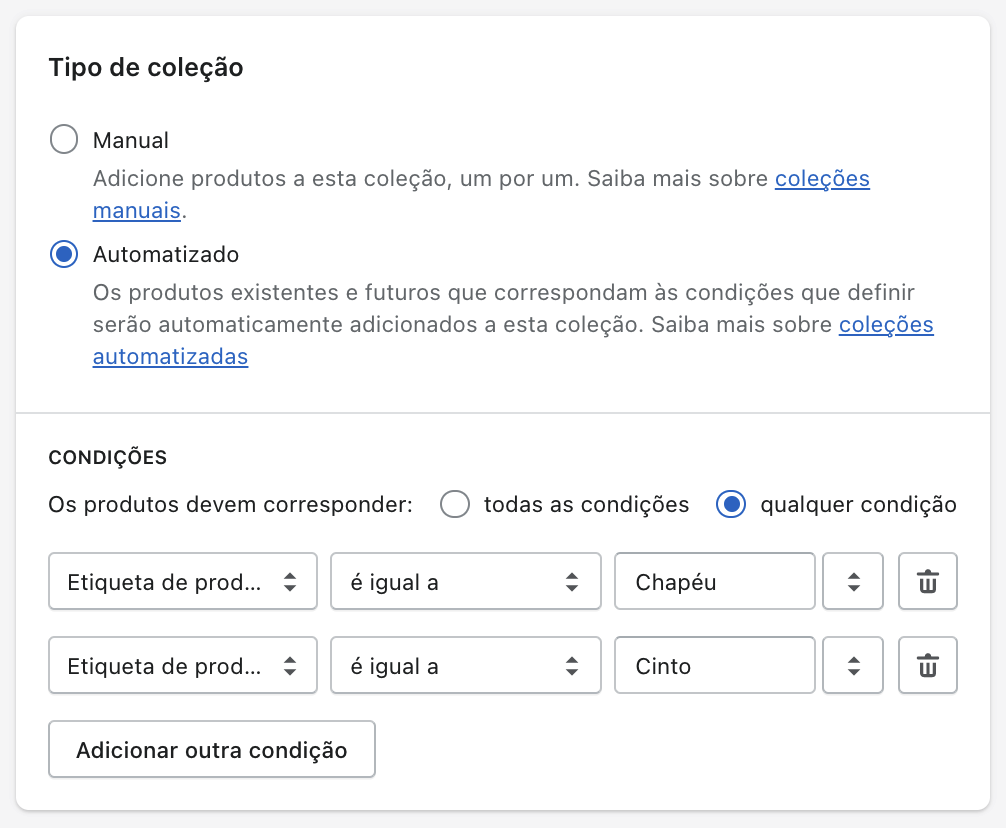
A coleção, que esta deu o nome de Accessories, tem duas condições:
-
Product tag is equal to hat -
Product tag is equal to belt
A opção qualquer condição está selecionada, portanto, um produto que corresponda a uma dessas condições está incluído na nova coleção.
Mais tarde, se esta adicionar outros tipos de acessórios, como cachecóis, poderá marcá-los com scarf e adicionar a condição Product tag is equal to scarf à coleção Accessories.
Depois de criar as coleções, Joana poderá apresentá-las na sua loja online e atualizar a navegação da sua loja online para adicionar uma ligação às coleções a partir de menus.